
安装教程
1.在吾爱破解吧下载文件,解压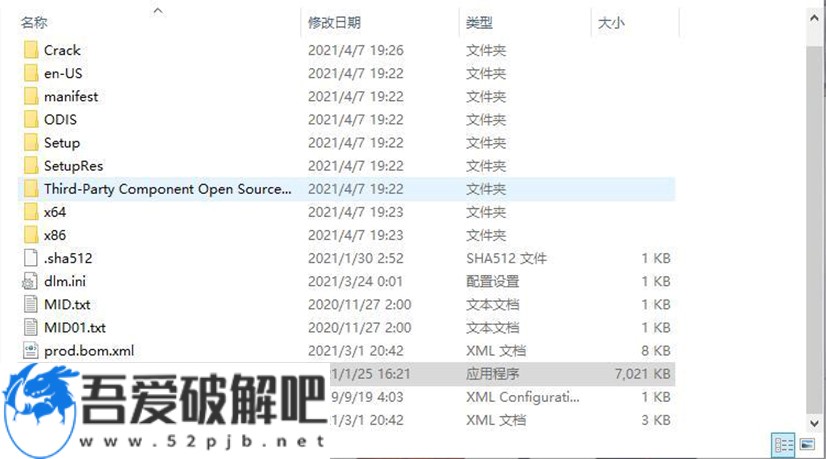
2.点击setup.exe文件
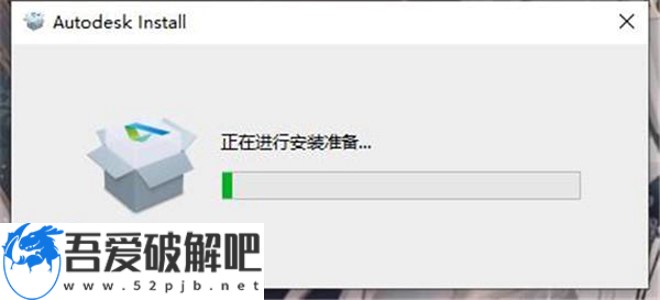
3.同意协议
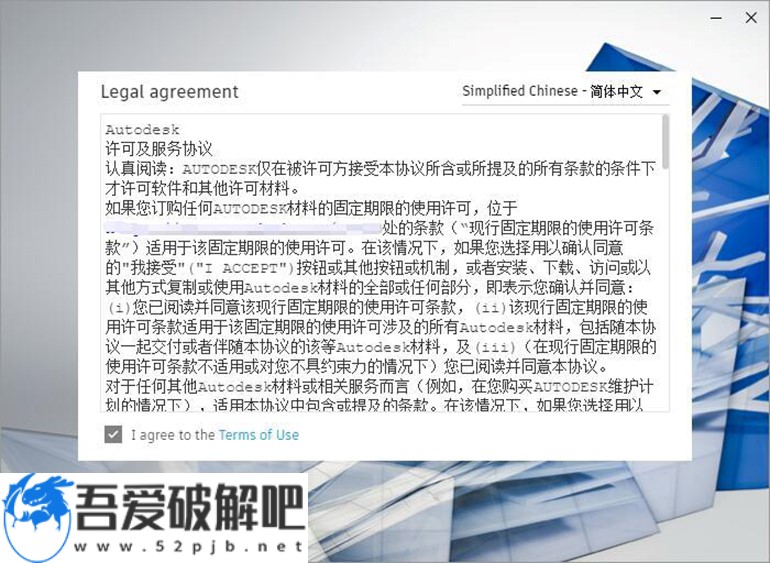
4.选择安装路径
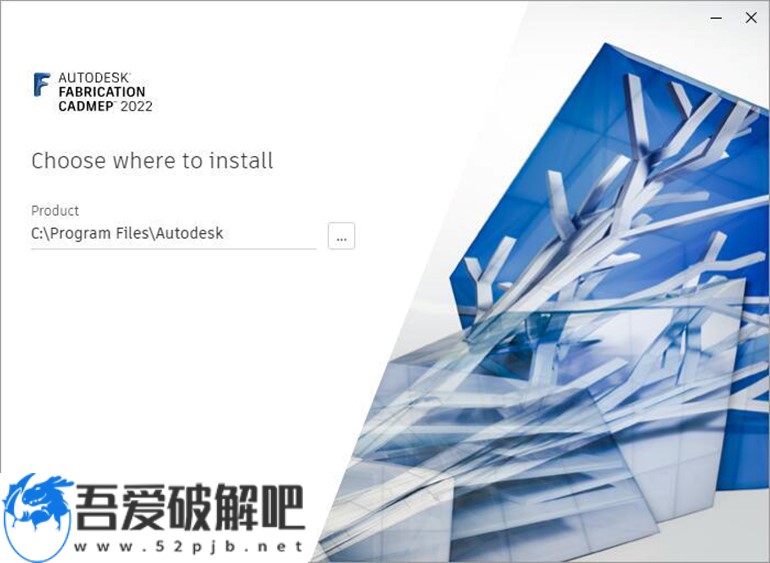
5.安装完成

6.打开软件,点击输入序列号
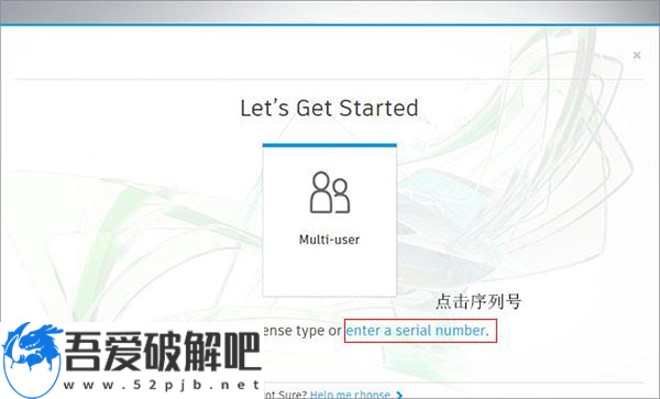
7.点击激活
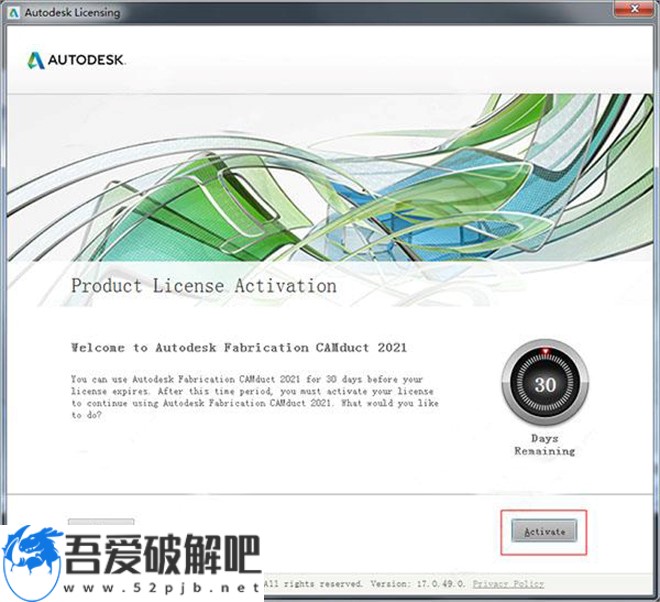
8.输入产品序列号【666-69696969】和密钥【829M1】,点击【next】
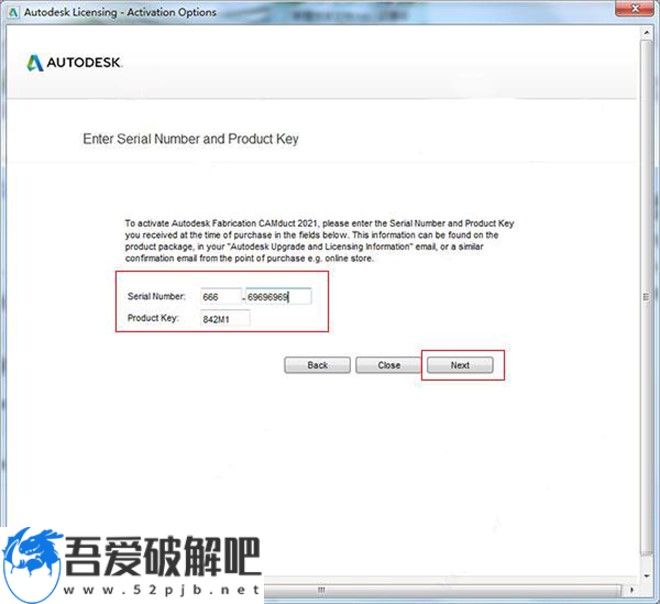
9.选择使用脱机方法申请激活码,点击【next】
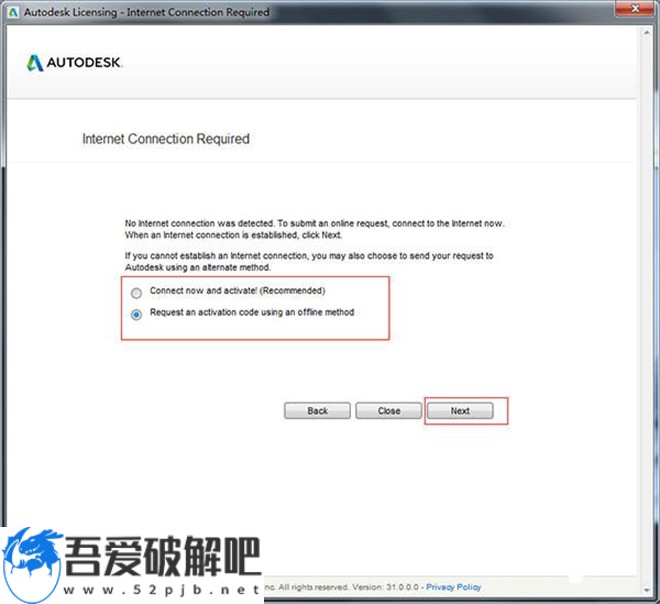
10.复制自己的申请号,然后点击【close】
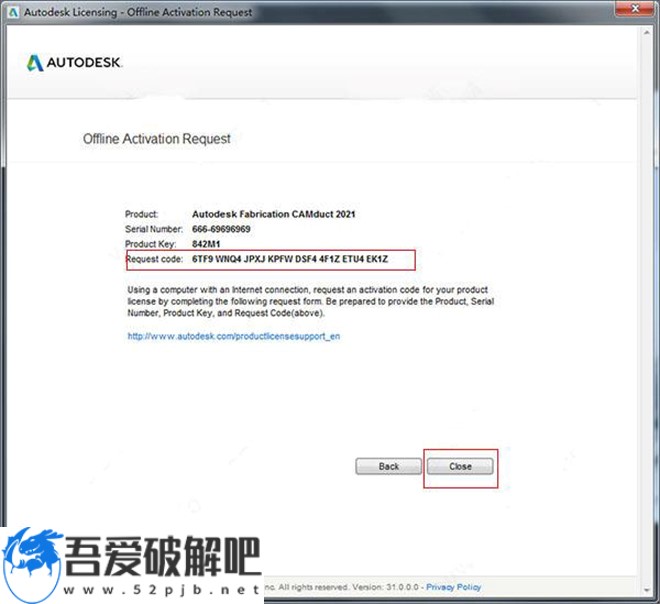
11.重新在桌面上打开Autodesk Fabrication CADmep 2022,点击激活,输入上方的序列号,点击我具有Autodesk提供的激活码
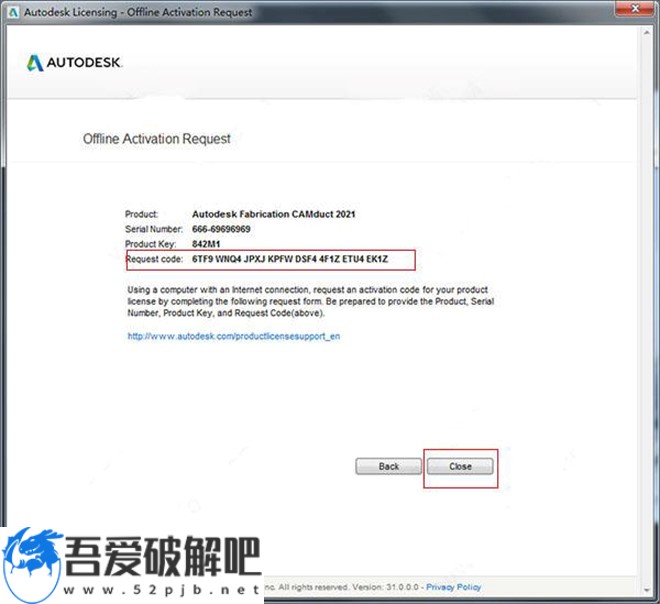
12.以管理员身份运行“xf-adesk20_v2.exe”文件,点击“patch”,弹出“successfully patched”,点击“确定
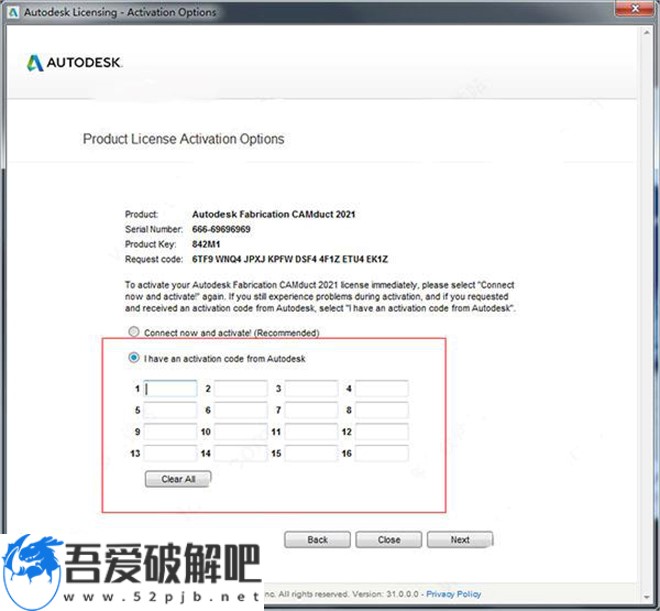
13.在Request方框中粘贴刚才复制好的申请号,点击Generate即可得到激活码,此时复制激活码
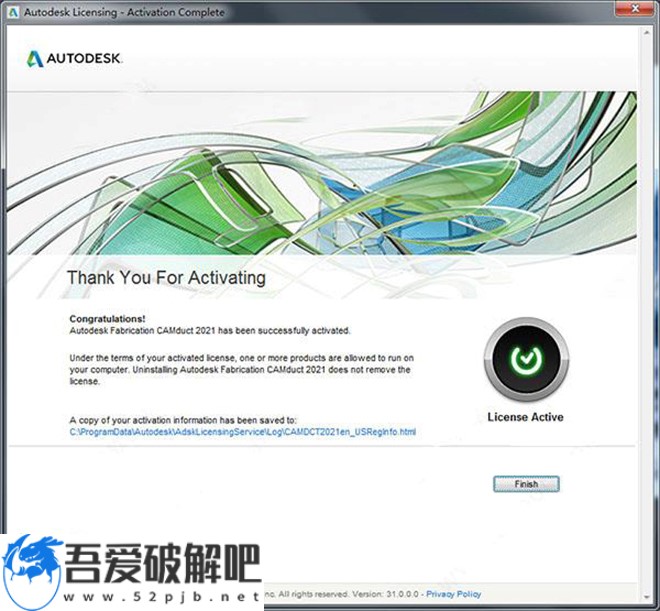
使用方法
一、加载如果安装了软件,则必须了解可以在不运行软件的情况下运行AutoCAD。如果在安装AutoCAD之后安装了软件,则安装会创建一个桌面快捷方式图标,该快捷方式图标会在每次从该快捷方式启动时自动加载文件。如果单独启动AutoCAD,则必须使用APPLOAD命令加载文件,从而启动软件。
构造在AutoCAD功能区中不显示任何用户界面组件。但是,成功加载软件时,以下用户界面组件在AutoCAD应用程序窗口中可见:
服务选板;
工具栏;
右键单击菜单。
有关更多信息,请参见简介。
要在AutoCAD中加载文件,请执行以下操作:
1.启动AutoCAD。
2.AutoCAD完全加载后,在命令行中键入APPLOAD并按Enter。显示“加载/卸载”对话框。
3.在“加载/卸载应用程序”对话框上,浏览并选择以下.arx文件:C: Program Files Autodesk Fabrication
4.单击加载。
注意:如果在AutoCAD中打开包含项目的图形,则将自动加载并启动软件。同样,TAKEOFF命令将启动。
二、AutoCAD和Navisworks的对象启动器
对象启动器是一个免费软件应用程序,它允许在AutoCAD或Navisworks等应用程序中访问对象模型和BIM数据。通过对象启动器,可以在环境之外访问在中创建的对象数据和几何图形。特别是,通过对象启动器,Navisworks用户可以在查看3D模型时直接检索属性数据。
注意:如果已经在与AutoCAD和或Navisworks相同的计算机上安装了,则无需安装对象启动器即可在AutoCAD或Navisworks中查看数据。
如果在Navisworks中打开文件而未在该计算机上安装对象启动器,则可能会显示类似于以下内容的“代理信息”对话框:
“代理信息”对话框指示在工程图中存在一些自定义对象,需要先安装对象启用器,然后才能访问该应用程序中的对象。
在AutoCAD或Navisworks上安装对象启动器
要在AutoCAD或Navisworks上安装对象启动器:
1.一旦从网站下载了对象启动器,请关闭所有打开的应用程序(例如AutoCAD或Navisworks)。
2.双击对象启用器可执行文件exe)以开始安装对象启用器。
3.按照安装对话框上的说明进行操作。
安装对象启动器后,使用AutoCAD或NavisWorks打开包含对象的图形时,AutoCAD或Navisworks将自动加载DBX程序,并且对象现在将在AutoCAD或Navisworks中可见。
手动加载对象启动器
如果先前已经加载了ARX(CADmep应用程序可执行文件),则需要手动加载对象启用器(DBX)。
要在AutoCAD上手动加载对象启用码:
1.启动AutoCAD。
2.在命令行中,键入APPLOAD,然后浏览到AutoCAD安装文件夹。
3.加载适当的.dbx模块,例如:•。 MAPcadduct17.dbx(适用于AutoCAD 2007- 2009)
MAPcadduct17x64.dbx(适用于AutoCAD 2008- 2009 64Bit)
MAPcadduct18.dbx(适用于AutoCAD 2010- 2012)
MAPcadduct18x64.dbx(适用于AutoCAD 2010-2012 64Bit)
如果您已经注册了对象启用器,并且该模型未在Navisworks中显示:
在Navisworks中,转到“工具”全局选项文件读取器DWG DXF SAT DWG Loader
将DWG加载程序设置为与保存图形的DWG版本相对应。
三、JOBCOLLISIONS命令
具有使您可以执行冲突检查并验证在任何软件应用程序(CADmep,ESTmep或CAMduct)中绘制的服务的有效性的功能。例如,可以快速隔离各个服务并检查是否存在诸如冲突,全部或部分重复,开放性,连续性,连通性和完整性的问题。
可以使用以下步骤确定以下类型的问题:
碰撞
完全复制
部分复制
连接不匹配
大小连接不匹配
开口端
有关这些问题类型的详细说明和示例,请参阅服务验证检查示例。
要检查模型是否存在碰撞,重复,连通性或尺寸不匹配或开口端:
1.打开所需的模型,然后将以下自定义AutoCAD块添加到模型:
MAP_Collision
MAP_ConnsMisMatch
MAP_FD重复
MAP_OpenEnd
MAP_PD重复
MAP_SizeMisMatch
这些自定义块随一起提供,通常安装在C: Users Public Documents Autodesk Fabrication
2.执行以下操作之一以创建模型的.CAJ文件:右键单击输出到查看器
在命令行中,键入CAJOUT
将显示“转换3D对象”对话框。
3.在“转换3D对象”对话框中单击“是”。
4.在“另存为”对话框中,命名文件并将其保存到所需位置。
5.打开* .CAJ文件,并为要验证的模型中的服务和结构创建适当的选择集。
6.在“工作区”窗格中,单击“过滤器”选项卡。
7.在“过滤器”下拉列表中,选择以下过滤器:项目服务名称。
8.要创建选择集,请在“过滤器”选项卡中,右键单击适当的服务名称(例如,HVAC:General Supply),然后单击“选择”。
在模型中,将选择该服务中的项目。
9.在模型中突出显示所需服务中的适当项目后,单击“选择集”选项卡。
10.在“选择集”选项卡的空白区域中,右键单击并选择“新建”。
11.为所需的服务创建一个新的选择集,然后单击“确定”。
12.使用JOBCOLLISIONS命令对要调查的模型中的每个服务或实体重复此过程(创建选择集)。
13.在“工作区”窗格中的“选择集”选项卡上,右键单击“选择集”,然后单击“隔离”,然后右键单击“选择集”,然后单击以下命令之一:
检查连通性
检查重复
碰撞检查
如果模型中存在一个或多个问题,则会在模型中使用针对该情况的相应AutoCAD块来识别问题。例如,完全重复的条件将显示MAP_FDuplicate块
14.解决该问题后,单击“更新”,然后再次运行碰撞检查命令以删除碰撞指示器块。
四、将作业保存到CAJ,ESJ或MAJ文件
在CADmep中,您可以将全部或部分作业保存到.CAJ,.ESJ或.MAJ文件。
提示:除了以下信息之外,您还应该查看“导出到CAMduct和ESTmep基本培训”视频。
保存到CAJ文件(CAJOUT命令)
CAM(CAJOUT)命令将选定的项目或整个模型输出到.MAJ文件,并根据如何在“CAD设置”中设置“导出到凸轮后更改状态”选项自动更新项目状态。有关更多信息,请参见CAD设置和项目状态。
当您想要在创建结果.maj文件时自动更新项目状态时,此命令很有用。例如,项目状态可以从“设计阶段”更改为“到制造”。
要将选定的项目或整个模型输出到.maj文件,并自动更新状态:
1.在命令行中,键入CAJOUT,然后按Enter。“您要转换非MAP3D对象吗?”提示,提供了将非制造零件的3D对象转换为结果.maj文件中的制造零件的选项。
系统提示您选择对象。
2.在模型中选择所需的项目,或选择整个模型,然后按Enter。
显示“另存作业为”对话框。
3.在“另存为类型”字段中,确保选择了作业(*.MAJ)。
4.键入作业的适当文件名,然后按保存。
作业以.maj文件保存到指定位置并具有指定的文件名。在生成的.maj文件中,项目状态根据“CAD设置”中“导出到凸轮后的更改状态”选项的设置方式进行更新。
保存到ESJ或MAJ文件
您可以将选定的项目或整个模型输出到.ESJ或.MAJ文件,并且与上述(CAJOUT)命令一样,根据在“CAD设置”中设置“导出到凸轮后更改状态”选项的方式自动更新项目状态。
MAJ文件格式-.MAJ文件也称为作业文件。ESTmep和CAMduct都可以导入.MAJ文件类型。MAJ文件格式支持将来在ESTmep中更新项目数据,例如成本信息。MAJ文件具有到数据库的动态链接。有关导入.MAJ文件的信息,请参阅“打开作业”。
ESJ文件格式-.ESJ文件格式也称为存档作业文件。ESJ文件具有到数据库的静态链接。
虽然两种格式都允许更新项目数据,但是ESJ格式包含保存文件时当前数据库的快照或静态副本。对数据库的任何更改都不会反映在ESJ文件中,而是会在MAJ文件中更新。
即使ESJ文件是快照,也可以通过直接编辑其中存储的数据库来更新它。
要将选定的项目或整个模型输出到.ESJ或.MAJ文件,并自动更新状态:
1.在CADmep中,右键单击。
系统提示您选择对象。
2.在模型中选择所需的项目,或选择整个模型,然后按Enter。
显示“另存作业为”对话框。
3.在“文件名”字段中指定适当的文件名。
4.在“保存类型”字段中,选择以下选项之一:作业(*.MAJ)
存档的工作(*.ESJ)
5.单击保存。
作业以.ESJ或.MAJ文件格式保存到指定位置并具有指定的文件名。在生成的文件中,将根据如何在“CAD设置”中设置“导出到凸轮后更改状态”选项来更新项目状态。
保存Revit的MAJ文件(CreateRevitMAJ)命令
使用“为Revit保存MAJ文件”命令(CreateRevitMaj),您可以将整个模型或选定的项目保存到*.maj文件,而无需更改任何项目状态。这对于打算稍后在Revit中打开的模型很有用。
创建结果.maj文件时,当您不希望更新项目状态或根本不影响项目状态时,此命令很有用。例如,如果在将项目状态保存到.maj文件之前将其状态设置为“设计阶段”,则使用此命令时,所得的项目状态将保持不变。当打算在Revit中打开生成的.maj文件时,此功能很有用。
注意:有关将Revit设计意图模型转换为模型的更多信息,请查看工作流程基本培训视频。
要创建MAJ文件而不更改项目状态
1.在中,选择模型中所需的项目,或选择整个模型,然后按Enter。
2.执行以下操作之一:•在命令行中,键入CreateRevitMaj,然后按Enter。
右键单击“实用程序,将MAJ文件保存为Revit”。
显示“另存作业为”对话框。
3.输入作业的适当文件名,指定保存文件的位置,然后按保存。
作业以.maj文件保存到指定位置并具有指定的文件名。在此生成的.maj文件中,项目状态不会更新。
五、显示绘图工具提示
要在鼠标悬停在工程图中的制造零件(CADmep项目)上时显示工程图(草稿)工具提示,请执行以下操作。
不要通过双击图形来启动AutoCAD。使用这种启动应用程序的方法,绘图工具提示将不会显示在项目上
如果工程图中的某个项目上出现“附件箭头”,请尝试卸下“附件箭头”。
必须选择以下AutoCAD选项,才能在项目上显示绘图工具提示信息:1.在命令行中键入OPTIONS。
2.单击“制图”选项卡。
3.在“自动快照设置”部分中,确保已选中“显示自动快照”工具提示选项。
4.单击“用户首选项”选项卡。
5.在“超链接”部分中,确保已选中“显示超链接光标,工具提示和快捷菜单”选项。
6.单击“应用”,然后单击“确定”。
绘图工具提示现在应该显示在项目上。
六、PCF出口
可以输出管道组件文件(PCF)格式,该格式可用于其他产品(例如AutoCAD Plant 3D)中的分析。
PCF是一种行业标准的文件格式,可以自动生成等轴测线图。
设置管道末端类型
为了将模型输出为PCF格式,必须在要导出的所有连接器上设置“管道末端类型”参数。
“管道末端类型”参数可使用以下选项:•未设置(如上所述,这是PCF导出不允许的唯一设置。)
对接焊
压缩
法兰
衬里(夹紧)
衬里/螺母
减少衬里/螺母
男性部分
平原
螺丝
承插焊
要设置管道末端类型,或确定是否已设置,请转到数据库配件连接器管道末端类型。确保在“管道末端类型”属性上设置了适当的连接类型。
要输出PCF文件:
1.在中,执行下列操作之一:•在工程图区域中,右键单击“Utilities Export PCF File”。
在命令行中,输入PCFEXPORT,然后按Enter。
2.在“导出为PCF”对话框中,选择保存PCF文件的位置,然后键入文件名。
3.单击保存。
设置PCF符号键(SKEY)
在中,PCF导出功能还支持PCF SKEY值的导出。当在项目上指定此信息时,它将包含在PCF导出文件中。
有关更多信息,请参见指定PCF符号键(SKEY)值和项属性。
Autodesk Fabrication CADmep 2022历史版本下载
重要提示解压密码:zdfans 提取码:fjj1

![[网盘资源]iZotope RX9下载 v9.0.0 汉化破解版(附破解工具及教程)](http://www.52pjb.net/d/file/p/2022/05-03/b18ede8ed3d880aa725094a2eae1fe29.png)





 Topaz Video Enhance AI
Topaz Video Enhance AI Geomagic Design X
Geomagic Design X  DAEMON Tools Ultra 6
DAEMON Tools Ultra 6 CLO Enterprise 4
CLO Enterprise 4 Acronis True Image 2021
Acronis True Image 2021 CSS Civil Site Design 2021
CSS Civil Site Design 2021 CAXA CAPP工艺图表 2021
CAXA CAPP工艺图表 2021 PaintTool Ver.2
PaintTool Ver.2 BarTender Designer
BarTender Designer Qimage Ultimate
Qimage Ultimate Sharpdesk
Sharpdesk PDFCreator
PDFCreator